在使用Word2016文档时,会遇到需要启用“中文字体也应用于西文”功能的情况,那怎么使Word2016中文字体也应用于西文的功能?下面感兴趣的小伙伴就和小编一起来学习一下吧!
1、在计算机桌面上的Word2016文档程序图标双击鼠标左键,将其打开运行。并点击“空白文档”选项,新建一个空白的Word文档。如图所示;
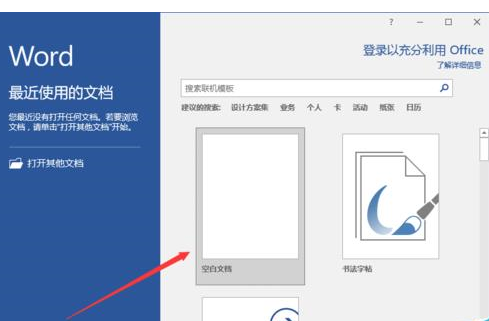
2、在打开的Word文档窗口中,点击左上角的“文件”命令选项。如图所示;
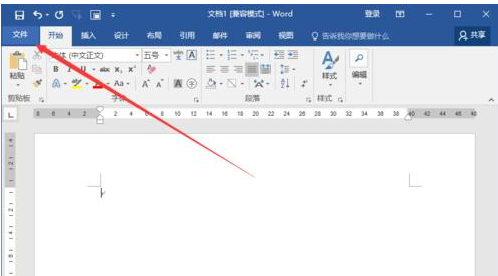
3、在打开的“文件”命令窗口中,点击“选项”命令选项。如图所示;
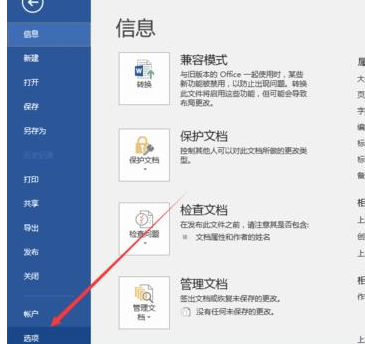
4、点击“选项”命令选项后,这个时候会打开“Word选项”对话窗口。如图所示;
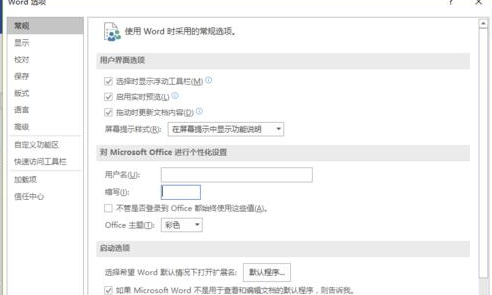
5、在“Word选项”对话窗口中,将选项卡切换到“高级”选项卡栏。如图所示;
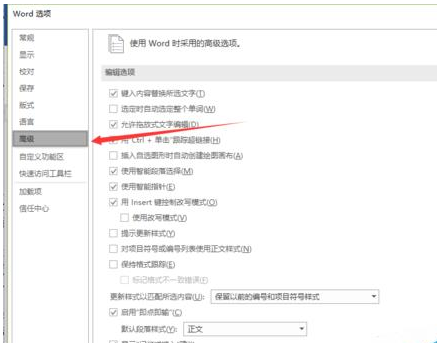
6、在“高级”选项卡栏的右侧窗格中,找到“常规”区域下的“中文字体也应用于西文”选项,并将其勾选即可。如图所示;
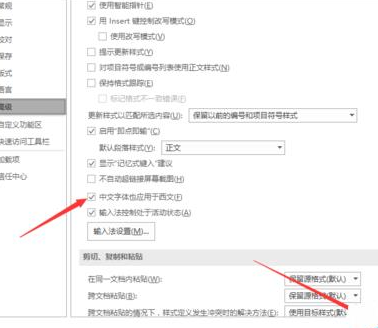
以上就是怎么使Word2016中文字体也应用于西文的功能的全部内容了,大家都学会了吗?
 天极下载
天极下载





































































 腾讯电脑管家
腾讯电脑管家
 火绒安全软件
火绒安全软件
 向日葵远程控制软件
向日葵远程控制软件
 微信电脑版
微信电脑版
 自然人电子税务局(扣缴端)
自然人电子税务局(扣缴端)
 微信最新版
微信最新版
 桌面百度
桌面百度
 CF活动助手
CF活动助手